dat文件转换成excel的方法 dat文件如何转换成excel
更新时间:2023-03-09 11:29:01作者:yang
dat文件是一种“数据”类的文件,适用于很多场景,日常工作中经常会遇到。编辑数据表格大家习惯使用excel文档,为了方便操作,有没有什么方法可以将dat文件转换成excel?方法有的今天这篇经验就来聊一聊dat文件如何转换成excel。
1、首先打开excel,然后点击上面的“数据”再点击“自文本”。
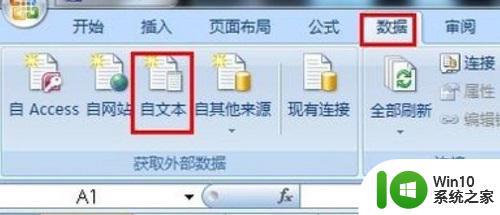
2、然后选择要打开的dat文件。
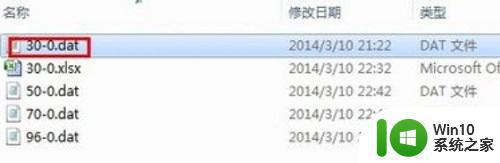
3、随后会出现一个页面,可以勾选“分隔符号”。
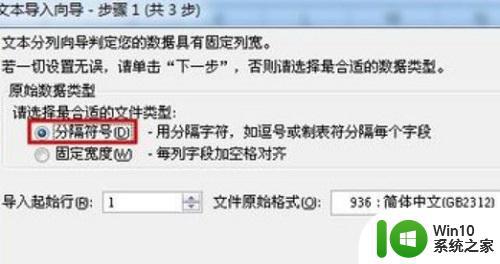
4、建议在这里去选择空格。
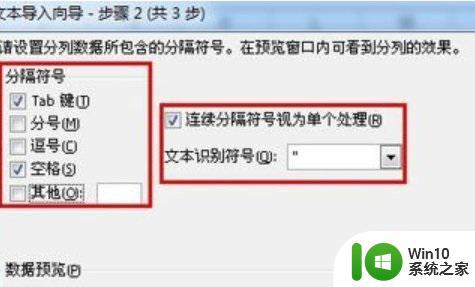
5、最后只要勾选下面的“常规”即可搞定。
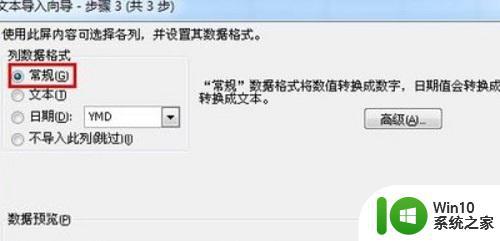
通过教程步骤设置,顺利把dat文件转换成excel,这样我们也好编辑数据资料,希望对大家有所帮助。
dat文件转换成excel的方法 dat文件如何转换成excel相关教程
- csv乱码转换成excel csv文件乱码如何转换为可读的excel文件
- excel能不能转换成word word如何转换成excel文件
- ndt文件转换格式为excel的方法 ndt文件怎么转成excel
- 如何把excel转换成word文档 把excel转换成word文档的步骤
- 图片转excel最简单的方法 图片转换成excel文件的步骤
- word文档怎样转换成excel表格 Word表格转换成Excel方法
- 如何把MXF文件转换成MP4格式 MXF文件转换成MP4的方法
- et文件如何转化成excel et文件怎么转成excel
- 怎么把图片转成excel文档 图片转换成表格软件
- xml文件转化为excel的方法步骤 xml格式转换为excel的工具推荐
- 图片文件怎么转换成word文档 图片转换成word的软件
- 解压包怎么转换成文件夹 怎样把压缩包转换成可读文件
- U盘装机提示Error 15:File Not Found怎么解决 U盘装机Error 15怎么解决
- 无线网络手机能连上电脑连不上怎么办 无线网络手机连接电脑失败怎么解决
- 酷我音乐电脑版怎么取消边听歌变缓存 酷我音乐电脑版取消边听歌功能步骤
- 设置电脑ip提示出现了一个意外怎么解决 电脑IP设置出现意外怎么办
电脑教程推荐
- 1 w8系统运行程序提示msg:xxxx.exe–无法找到入口的解决方法 w8系统无法找到入口程序解决方法
- 2 雷电模拟器游戏中心打不开一直加载中怎么解决 雷电模拟器游戏中心无法打开怎么办
- 3 如何使用disk genius调整分区大小c盘 Disk Genius如何调整C盘分区大小
- 4 清除xp系统操作记录保护隐私安全的方法 如何清除Windows XP系统中的操作记录以保护隐私安全
- 5 u盘需要提供管理员权限才能复制到文件夹怎么办 u盘复制文件夹需要管理员权限
- 6 华硕P8H61-M PLUS主板bios设置u盘启动的步骤图解 华硕P8H61-M PLUS主板bios设置u盘启动方法步骤图解
- 7 无法打开这个应用请与你的系统管理员联系怎么办 应用打不开怎么处理
- 8 华擎主板设置bios的方法 华擎主板bios设置教程
- 9 笔记本无法正常启动您的电脑oxc0000001修复方法 笔记本电脑启动错误oxc0000001解决方法
- 10 U盘盘符不显示时打开U盘的技巧 U盘插入电脑后没反应怎么办
win10系统推荐
- 1 番茄家园ghost win10 32位旗舰破解版v2023.12
- 2 索尼笔记本ghost win10 64位原版正式版v2023.12
- 3 系统之家ghost win10 64位u盘家庭版v2023.12
- 4 电脑公司ghost win10 64位官方破解版v2023.12
- 5 系统之家windows10 64位原版安装版v2023.12
- 6 深度技术ghost win10 64位极速稳定版v2023.12
- 7 雨林木风ghost win10 64位专业旗舰版v2023.12
- 8 电脑公司ghost win10 32位正式装机版v2023.12
- 9 系统之家ghost win10 64位专业版原版下载v2023.12
- 10 深度技术ghost win10 32位最新旗舰版v2023.11